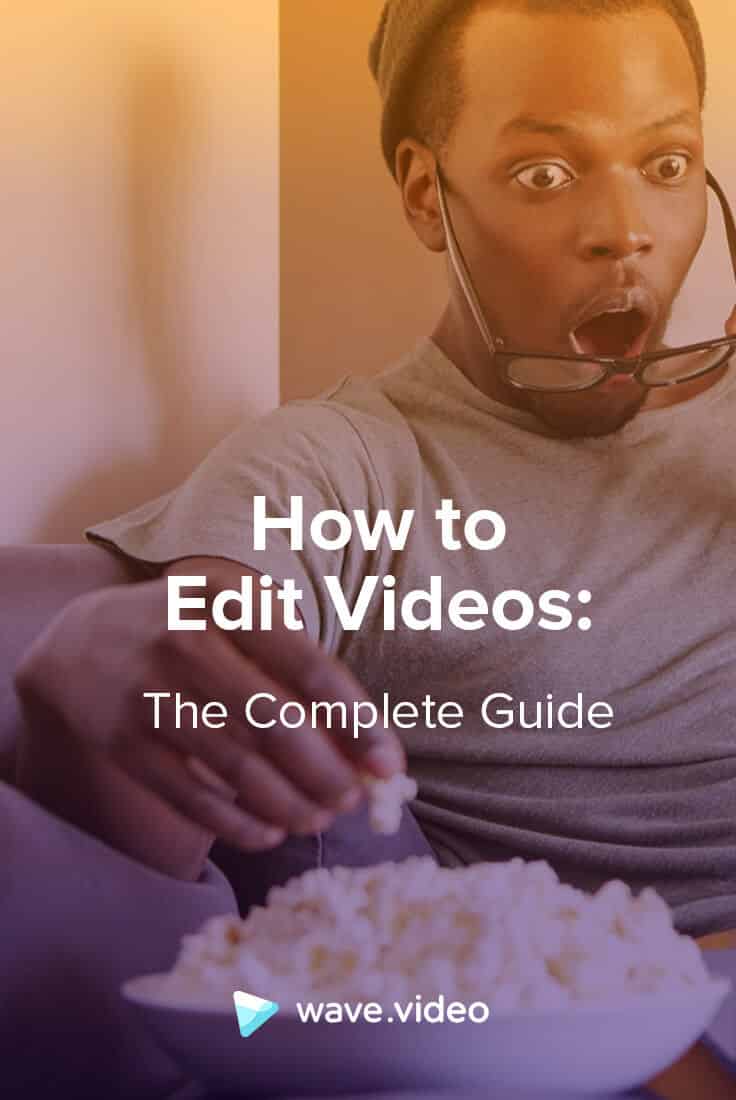如何编辑视频:完整指南

视频剪辑现在是一项紧俏技能。视频和社交媒体营销的兴起意味着,现在是学习视频剪辑的最佳时机,幸运的是,学习视频剪辑并不难。
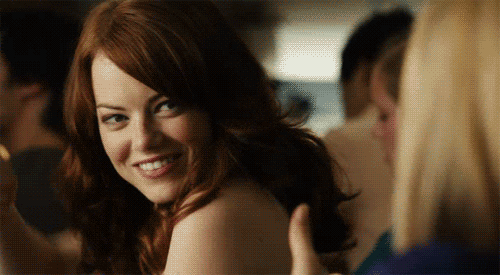
如果你了解一些简单的视频合成原则,并找到适合自己的软件,你就可以在几个小时内开始制作高质量、可用的视频。请继续阅读,了解为什么视频剪辑是一项如此有价值的技能,以及如何将它添加到你的工具箱中。
为什么要学习如何剪辑视频?
首先,为什么视频编辑是您首先要学习的技能?
原因有很多。
无论您为什么要制作视频,是为了您的业务,还是为了您的个人博客或 YouTube 频道,或者只是为了艺术表达,了解如何组合和剪辑您自己的视频将帮助您实现目标,同时在互联网上与更多人建立联系。
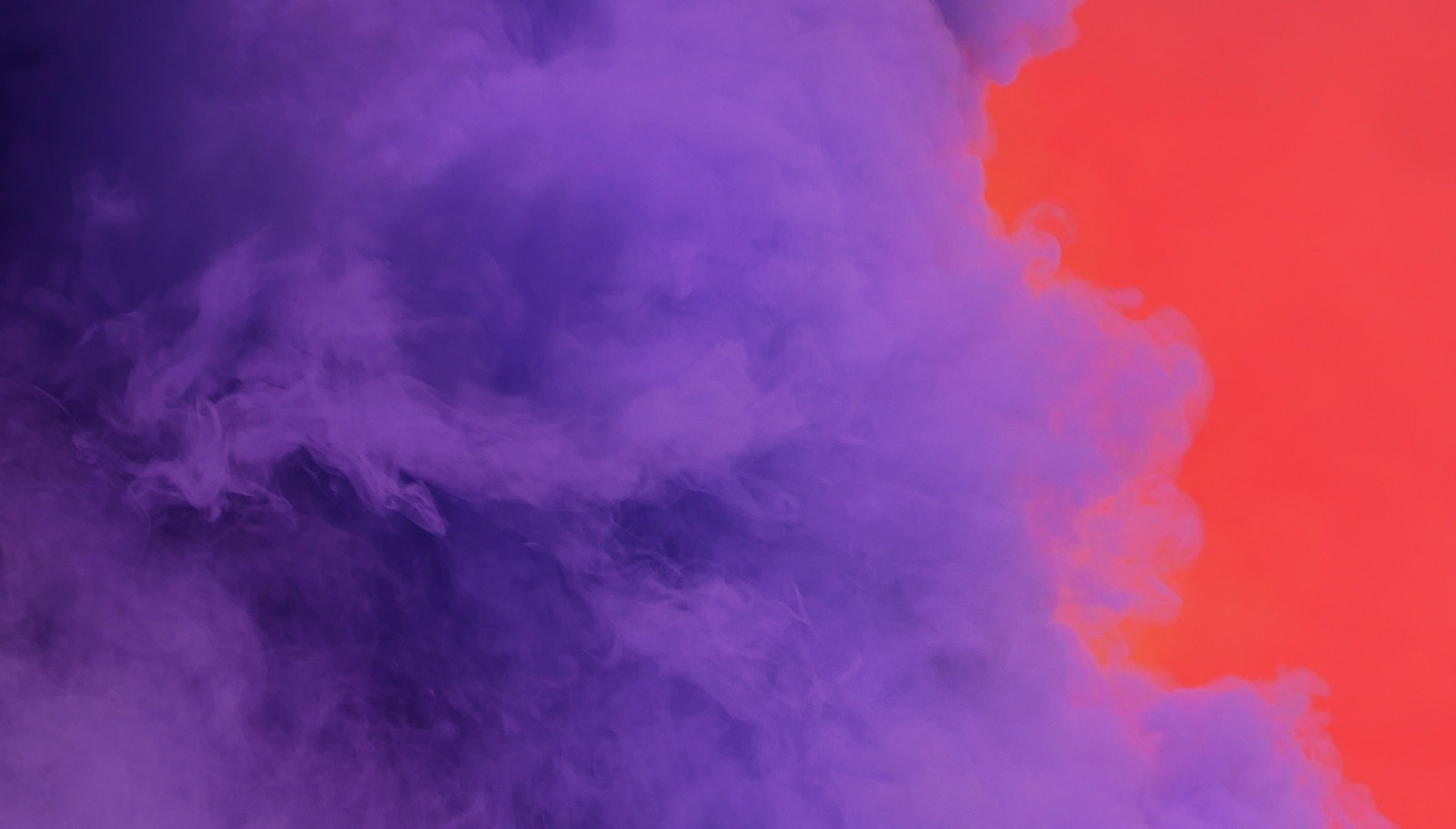
了解如何整理和编辑自己的视频将帮助您实现目标,同时在互联网上与更多人建立联系。
视频具有无与伦比的影响力
选择这种媒体的一个主要好处是,视频具有无与伦比的覆盖面,而且这种情况似乎不会很快改变。全世界每天有数百万人通过互联网观看视频。
现有视频内容的数量之大令人吃惊:每 30 天,互联网上新上传的视频内容就比美国电视网过去 30 年播出的内容还要多!
思科预测,到 2021 年,每秒钟将有一百万分钟的视频内容通过全球 IP 网络。当然,现在的竞争非常激烈。但是,这些数字也清楚地表明,您还有大量的潜在观众可以利用。因此,如果你想学习如何编辑视频,现在正是时候。
有趣的视频
视频之所以受到观众的欢迎,是因为它形象直观、寓教于乐,而且不费吹灰之力。
不过,对于企业来说,除了让客户满意之外,制作视频还有另一个原因:这种媒体在接触新客户并让他们记住品牌方面非常有效。内容营销人员都知道,让人点击视频的播放按钮要比阅读包含相同信息的文章容易得多。
做自己的老板--学习如何自己剪辑视频
许多企业和营销人员会将部分或全部视频制作工作外包出去。这当然是一种有效的选择,但学习如何自己剪辑视频会带来更多的可能性。以下是您开始自己剪辑视频的几个原因。
- 自己策划、拍摄和剪辑视频,从头到尾,让您对成品拥有完全的创意控制。
- 您可以确保视频的基调和视觉效果能够提升您的品牌形象,与潜在客户产生共鸣。
- 如果你一直将视频制作外包给专业人士,那么学会自己剪辑视频也能为你节省一大笔内容营销预算。
- 此外,您还可以节省时间,避免来回指定您想要的内容并要求修改。
视频编辑技能需求量很大,而且比你想象的更容易学习。你不需要大笔预算,也不需要任何深入的知识来入门。市面上有很多优秀的视频编辑工具(稍后将详细介绍),其中很多都是针对初学者的。总之,现在是学习的最佳时机,让我们开始吧。
6 种最常见的视频编辑技术
如果你是视频创作的新手,你可能会想知道剪辑视频到底意味着什么。从拍摄原始素材(或只是寻找素材片段)到将其制作成精美的成品,这中间要经历哪些过程?如何剪辑视频?
以下是视频创作者最常用的一些剪辑技巧。
1.为视频添加文字
添加文字叠加是装扮基本视频的最简单方法之一,它可以大大提高视频的吸引力。例如,添加字幕或说明可以提高可访问性,让用户在没有声音的情况下观看视频。您还可以添加文字,为视频中发生的事情提供更多细节。
2.添加评注
录制完片段后,您可以添加解说词,以帮助平滑过渡、提供额外信息并填补视频中的空白。视频编辑程序可以轻松地在素材上添加旁白。
3.添加过滤器
合适的滤镜可以让视频看起来更精致、更专业。滤镜通常用于改善视频的照明效果,设定特定的情感基调,或使视觉效果更加突出。大多数视频编辑软件还具有特殊效果,如色彩叠加和色彩反转,如果使用得当,可以增强视频的效果。

滤镜还能为视频带来一致的品牌外观。在滤镜中使用您的品牌色彩,并将其应用于整个视频。编辑视频的超级简便方法。
4.如何通过添加音乐或音频效果编辑视频
音乐是为视频定调的绝佳方式。无论是欢快的、严肃的还是怀旧的,合适的背景音乐都能告诉观众如何观看和理解您的视频。音乐还能很好地填充没有说话的安静片段。

音乐是为视频定调的绝佳方式。
除了音乐,您还可以使用视频编辑软件添加 Foley 音效,即在拍摄后添加到视频中以增强效果的声音。例如,如果您在雨天外出拍摄,摄像机可能无法捕捉到雨声。如果您想加入雨声,可以在剪辑时在视频的适当部分叠加雨声音效。
5.添加过渡
学会制作出色的转场效果对每个学习视频编辑的人来说都很重要。这也是视频编辑软件的主要功能之一。你需要掌握的几种最重要的视频转场效果包括
- 剪辑普通的剪辑只是从一个片段过渡到另一个片段,没有花哨的特效。剪辑是最常见的视频过渡类型,如果执行得当,观众几乎不会察觉。
- 切换。镜头中是否有停顿?用转场来掩盖它们,让观众保持兴趣。这种转场方式会从主要动作中切出,短暂地展示其他镜头,然后再回到主要动作。拍摄大量的 B-roll 片段是获得好的切入素材的关键。
- 溶镜溶镜是一种将一个画面淡入另一个画面的过渡方式。这种转场方式不像简单的剪切那样 "隐形",因此最好少用,但在适当的情况下也会非常有效。
- L 和 J 切分。这些转换同时涉及声音和画面。在制作 L 型剪辑时,剪辑师会剪掉某人说话的镜头,但让声音继续在下一个画面上播放。J 剪辑则与此相反--对话从不同的画面开始,然后剪辑到说话的人。
- 淡入淡出淡入或淡出被认为是溶解的一种,是从图像到黑屏的过渡(反之亦然)。
- 擦拭擦除是一种转场类型,它将屏幕上的一帧画面与另一帧画面 "擦除",通常是从屏幕的一侧开始。擦拭效果应慎用,因为随意使用会显得有点俗气。
6.更改格式
也许您正在为社交媒体制作视频,并想知道如何剪辑。在这种情况下,您可能希望使用正方形格式,这样人们就可以在移动设备上轻松观看。
另一方面,如果您要为 YouTube 制作视频,则需要使用横向格式。好的视频编辑程序可以在线调整视频的大小,还可以根据需要创建和保存不同格式的视频。
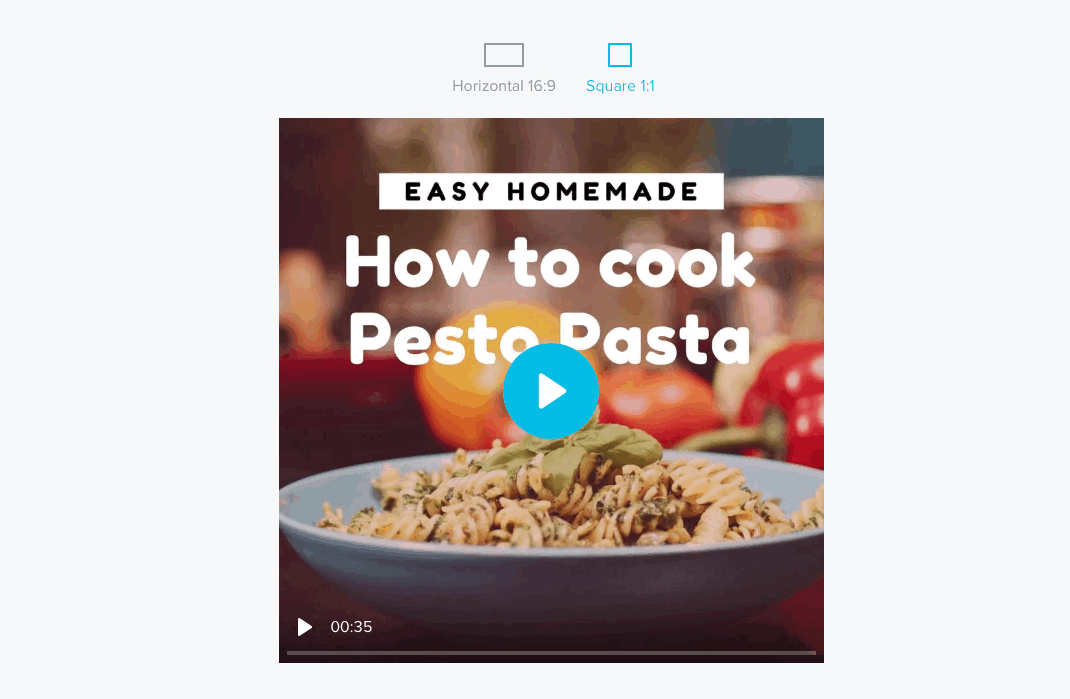
视频剪辑最佳实践和应避免的错误
当你坐下来思考如何剪辑你的第一部视频时,你应该注意一些最佳做法。知道如何避免常见错误,会让你的成品看起来和听起来都像是专业人士制作的。
- 转场要简单。新手剪辑师常犯的一个错误就是使用太多复杂的转场效果。学习如何使用擦拭和溶解可能很有趣,但这些效果在缺乏经验的剪辑师手中往往显得俗气。在可能的情况下,坚持使用简单的剪辑,把花哨的转场效果留到有充分理由的时候再使用。
- 在动作中剪辑。从一个不动的画面切换到另一个不动的画面往往会显得突兀。如果从一个动作切到另一个动作,过渡效果会更流畅。
- 优先考虑清晰、简洁的音频。视频是一种视觉媒体,因此很容易被遗忘,但音频实际上是视频中最重要的部分。劣质的声音比模糊的画面更容易让人分心。如果您要自己录制音频,请使用高质量的麦克风。在将片段添加到视频之前,先播放一遍片段,确保音质良好。
如何使用 Lav 麦克风
学习如何使用 Lav 麦克风,为你的视频配上精彩的配音。 - 使用适当的音乐。在严肃的视频中使用欢快的音乐,或者反之亦然,都是常见的错误,这会让许多观众无法与你的情感信息产生共鸣。选择适合视频情绪的音频,必要时不要害怕使用多个背景音乐。
- 把握时机。剪辑视频时要注意把握时间。例如,如果您使用背景音乐,请尽量按节拍剪辑。尽量保持动作流畅,不要突然跳转或出现停顿。
- 深思熟虑地使用特效。视频特效可以为您的辛勤工作增添光彩,但如果过度使用,就会显得很业余。不要在视频中过度使用滤镜和文字叠加,确保使用的特效符合视频的整体美感。少即是多。
如何使用软件编辑视频
准备好自己动手剪辑视频了吗?现在有很多优秀的软件,无论是在线的还是下载的,都能帮你入门。在寻找最适合自己的工具时,以下五款视频编辑软件值得您参考。
1.波浪视频
使用 Wave.video 制作引人入胜的视频
使用 Wave.video 编辑视频、制作视频广告和社交视频,这是一款易于使用的在线视频编辑器。Wave.video 是一款功能强大但对初学者友好的视频编辑器。它的拖放界面简单易学,大量功能触手可及。该工具自带一个庞大的素材和音频库,供你使用。它非常适合制作从广告到纪录片等各种类型的视频。如果你刚刚开始学习如何剪辑视频,它是一个不错的选择。
2.Adobe Premiere Pro
Adobe Premiere Pro 是另一款行业标准视频编辑工具。除了你需要的所有编辑功能外,Adobe Premiere Pro 还能让你同时处理多个项目。该程序的学习曲线比本列表中的其他程序要高一些,但如果你以前没有做过视频剪辑,Adobe 会提供大量的分步教程来帮助你入门。
3.电影
在 Filmora 中,你可以轻松为视频添加滤镜、叠加效果、文字和其他细节。访问他们的特效商店,从大量不同的视频特效中进行选择--他们每月都会更新特效库。Filmora 提供免费试用版,因此你可以在决定是否使用之前,无风险地了解这款工具的工作原理。
4. iMovie
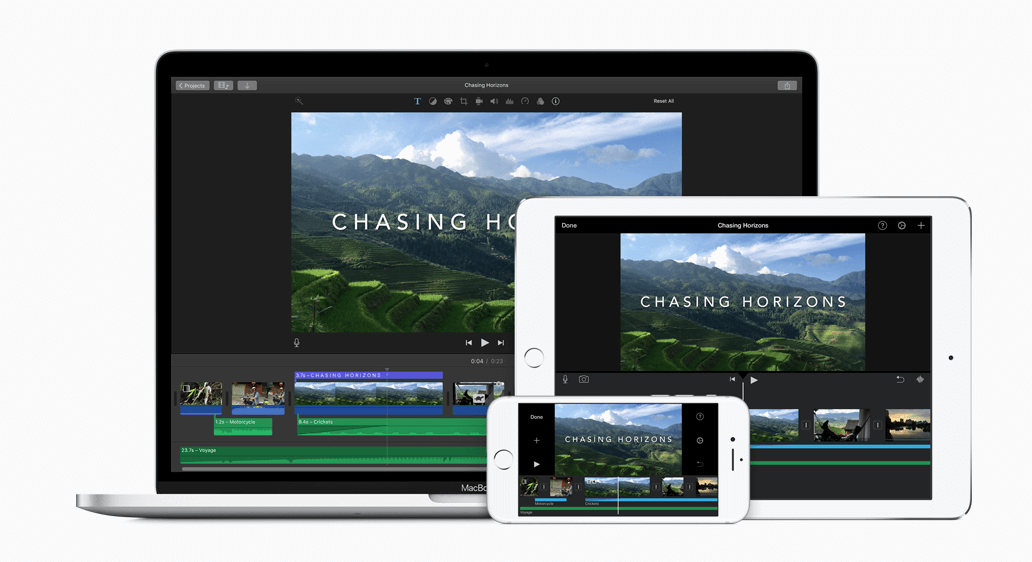
如果你有 Mac 或 iOS 设备,iMovie 可能是最适合你的视频编辑器。你的作品存储在云端,因此可通过多台设备轻松处理你的项目。
iMovie 支持 4K 视频。它还能自动发布视频,只需选择所需的发布渠道(如 Youtube、Vimeo 或 Facebook),iMovie 就会以正确的格式将视频发布到那里。
5.Camtasia
需要制作向观众展示电脑屏幕的视频吗?Camtasia 可能是最合适的工具。这款集所有功能于一身的软件可以录制你的电脑屏幕(或特定窗口)。然后,它还能帮你添加旁白、音频、叠加和其他任何你想要的效果。
如何在 Wave.video 中编辑视频
准备好卷起袖子尝试视频编辑了吗?有了 Wave.video,无论你之前有多少经验,都可以在几分钟内开始制作你的第一个社交视频或解说词。以下是如何使用该工具制作基本视频(但却美轮美奂!)的快速步骤演示。
1.开设账户。
如果你以前从未使用过 Wave.video,并想学习如何用这款工具编辑视频,你可以先免费试用,然后再升级订阅。注册免费账户后,您最多可以创建 10 个带有 Wave.video水印的视频短片。您还可以上传 10 个视频片段和 20 张自己的图片(更不用说您还可以访问该工具的图片库和片段库)。
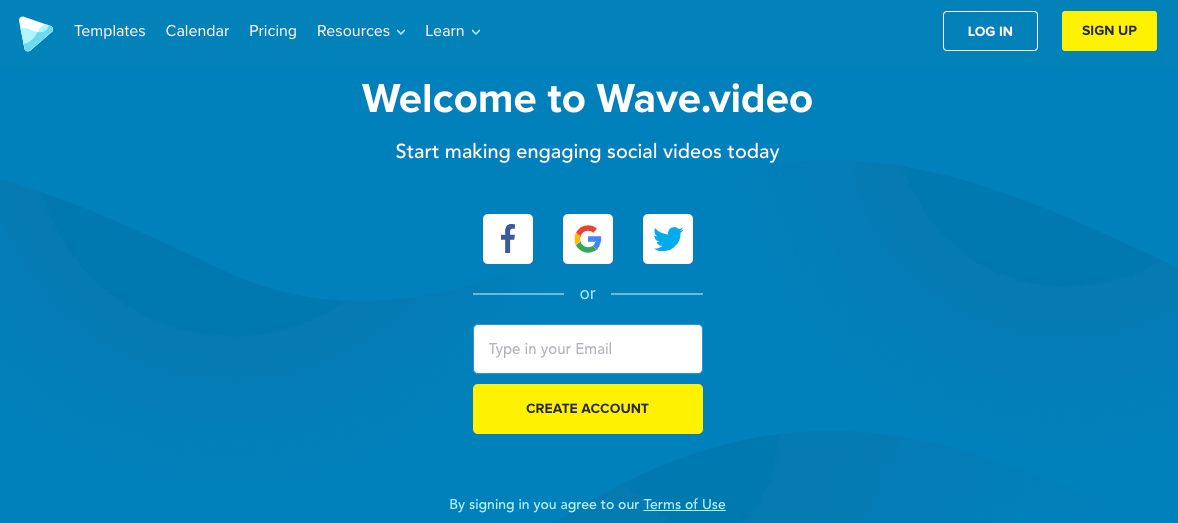
2.选择视频素材。
Wave.video 为您提供了大量选项,让您尽情发挥创意。首先要决定是使用预制模板制作视频,还是从头开始。点击"新建项目 "后,您将进入一个模板页面,左侧边栏中的有用分类可缩小搜索范围。
Wave.video 中的视频模板
如果你想自己制作视频,请点击屏幕中间的"从头开始 "按钮。这将带你进入 Wave 的素材库,在这里你可以选择想要使用的素材和图片。点击相关类别搜索媒体。
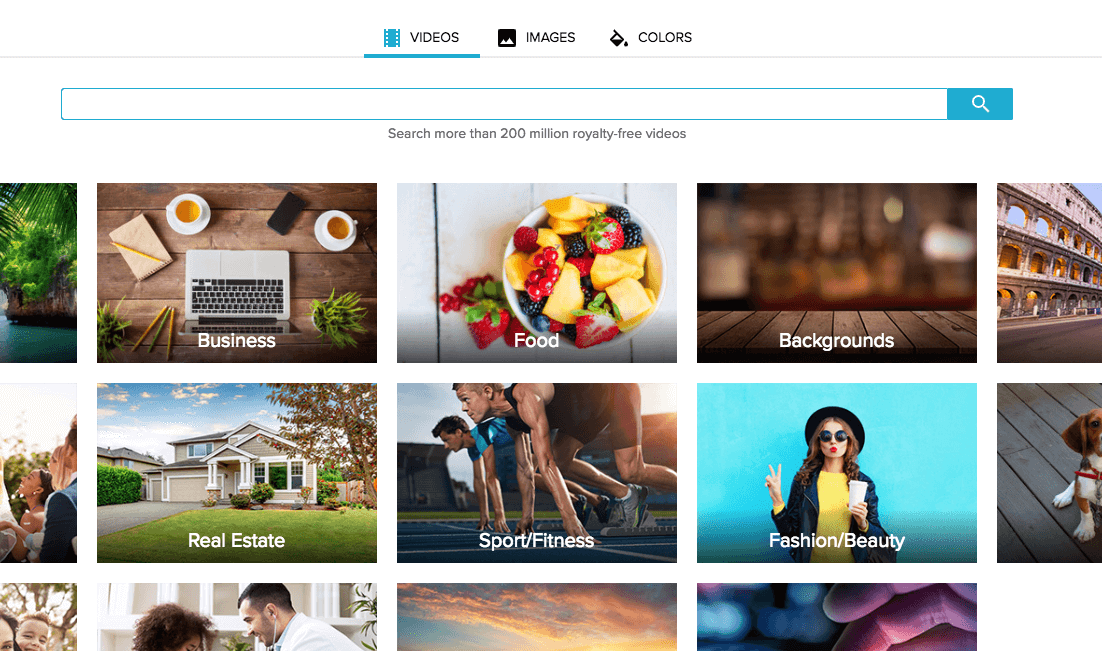
您有自己的视频素材要使用吗?点击页面顶部的"上传 "选项卡。将想要使用的媒体拖放到屏幕上。当你选择要在视频中使用的素材和图片时,它们就会出现在编辑屏幕的时间轴上。
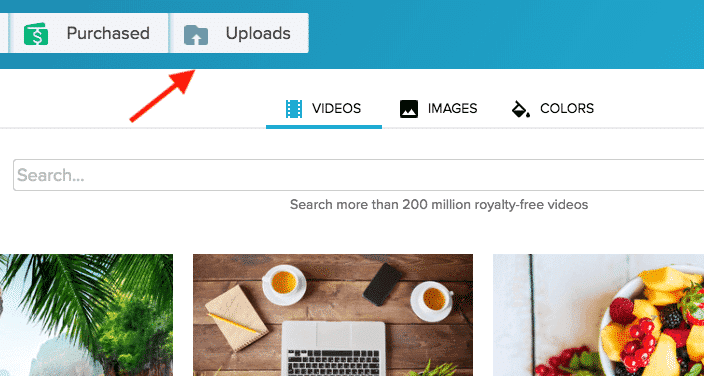
3.选择格式。
在 Wave.video 中编辑视频的选项之一是更改视频格式。你可以选择常规的横向格式、正方形格式或 Instagram 的 9:16 格式。如果你选择的不是横向模式,你可能需要裁剪你正在使用的媒体。因此,在进行其他操作之前,确定格式非常重要。
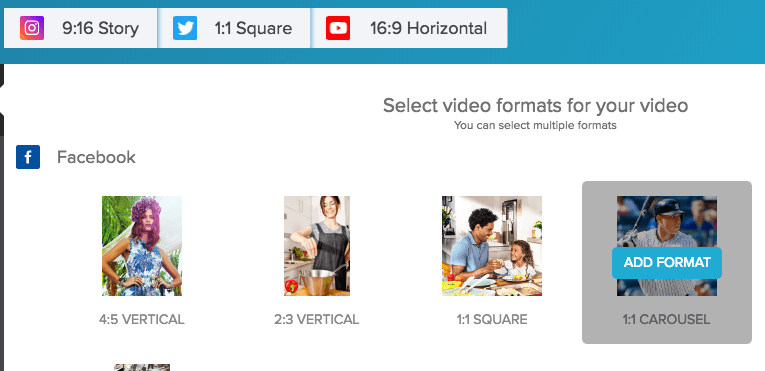
4.添加其他视频效果
想让视频加速、减速或添加颜色叠加吗?您可以在页面右侧找到所有这些工具。要查看这些选项,请确保您选择的是"视频 "而不是"文本"。
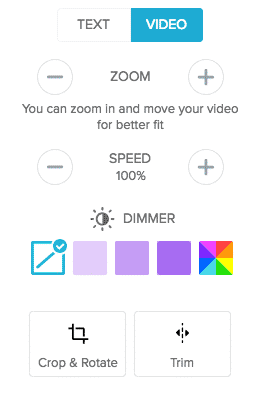
Wave.video 中的视频编辑选项
5.添加文字效果
在 Wave.video 中的片段顶部添加文本再简单不过了。从屏幕右侧的"视频 "切换到"文本",就会出现添加和自定义文本的选项。
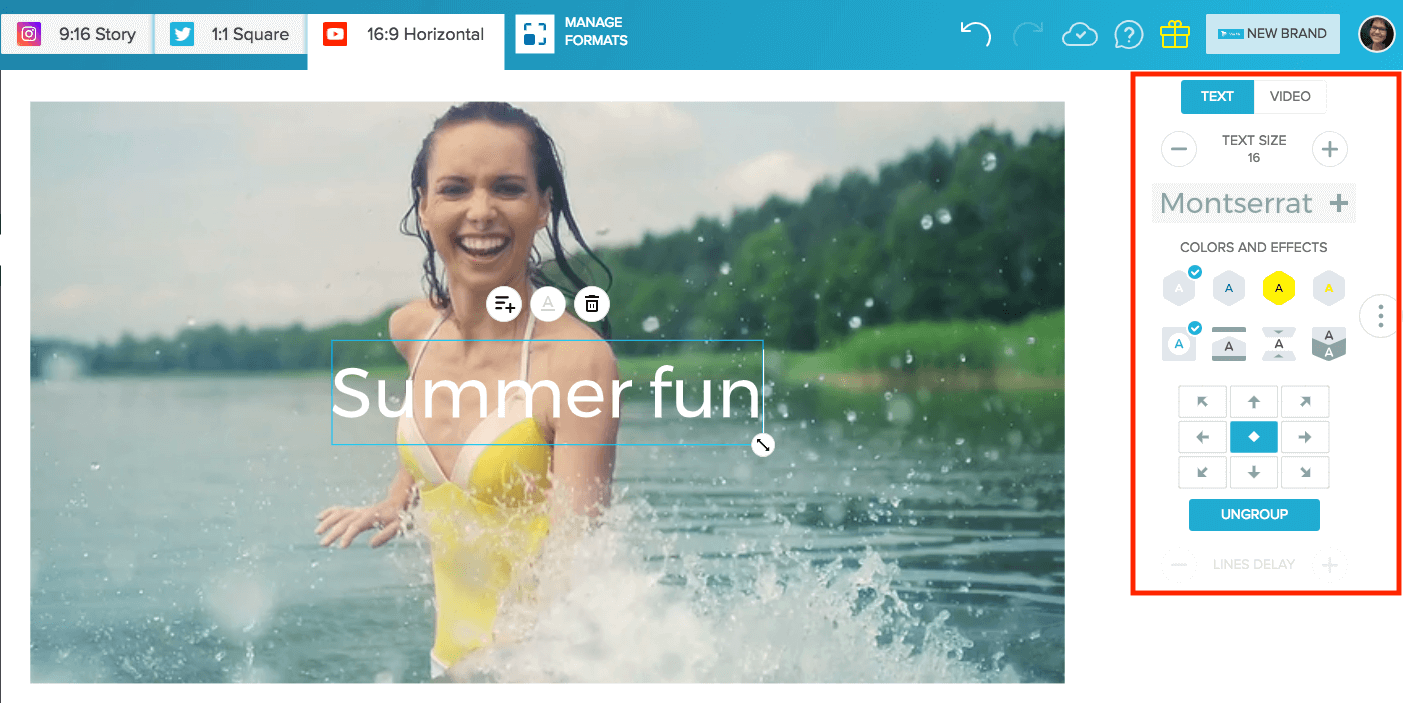
您可以随意移动文字、更改字体和大小,并为信息的显示方式选择不同的动画。点击主信息上方的左侧按钮(带加号)添加字幕。在此过程中,您可以随时点击时间轴上的播放按钮,查看完成后的视频效果。
6.添加贴纸和 GIF
Wave.video 中我最喜欢的功能之一是它可以为视频添加贴纸和 GIF。在创建社交视频时,这项功能非常宝贵。贴纸是一种人人都能理解的通用交流语言。如果你想学习如何编辑能在社交网络上传播的视频,贴纸就是你所需要的!
Wave.video 中的贴纸
使用 Wave.video 在线视频编辑器中的贴纸和 GIF,让您的视频更吸引人。7.添加您的徽标。
如果您想在视频中加入自己的徽标,可以在"水印 "页面上传徽标。如果您使用的是免费账户,请记住,在升级之前,您的视频也会带有 Wave.video 水印。
8.添加音乐和音效。
Wave 有 300,000 多条音轨可供你在视频中使用。您可以在"添加音乐 "界面按类别或关键词进行搜索。
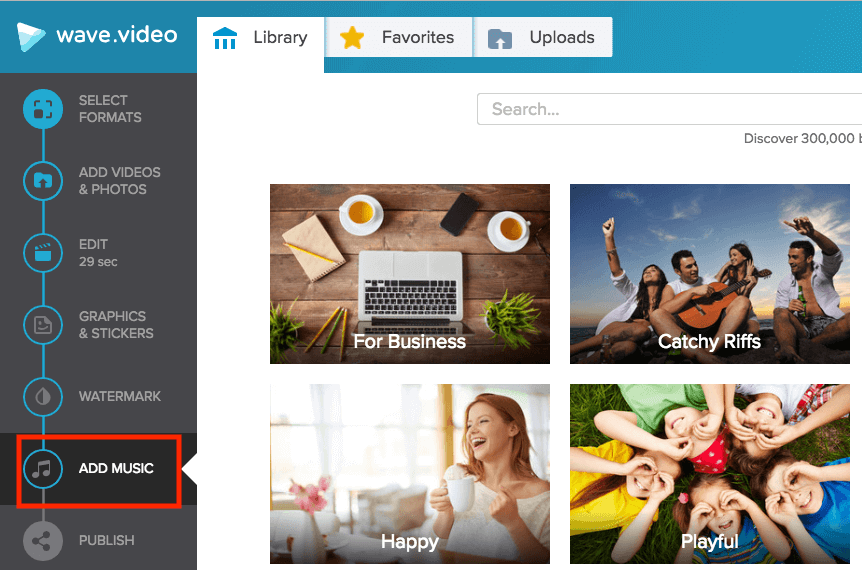
如果您已有自己的音频文件,请选择页面顶部的 "上传 "选项卡进行上传。免费账户最多可上传 10 个音频文件。
选择或上传音频片段后,它将被添加到你的视频中,你可以随意定制。你可以修剪音频长度、调高或调低音量,还可以决定是否要让声音淡入或淡出。这些选项与其他文字和视频选项一样,都位于屏幕右侧。
8.发布视频
当一切看起来和听起来都不错后,点击下一步进入 "发布 "页面。在这里,您可以选择将视频下载到您的设备,或直接分享到您选择的社交平台。
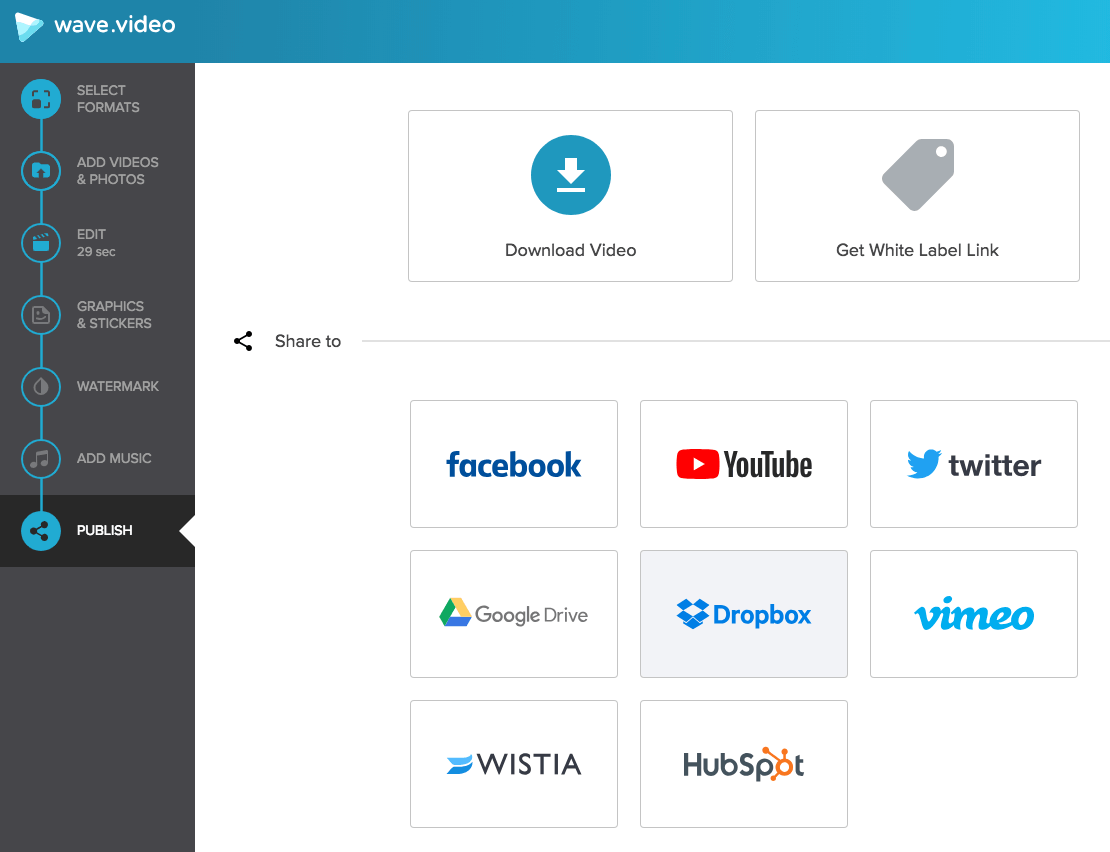
Wave.video 中的发布选项
升级账户后,您还可以获得视频的白标链接,如果您为其他企业或机构制作视频,这是一项非常有用的功能。
总结
学习如何剪辑视频并不像很多人认为的那么难,尤其是当你有合适的工具时。像 Wave.video 这样的软件可以让视频编辑过程变得简单,即使是初学者也能轻松上手,而且你在网上找到的大多数工具都有足够的功能,可以让你在学习更复杂的编辑技术时与时俱进。今天就开始学习这项宝贵的技能吧--在内容和社交策略中融入更多视频将为您带来巨大的改变。